- Auteur Lauren Nevill [email protected].
- Public 2023-12-16 18:48.
- Laatst gewijzigd 2025-01-23 15:16.
Het Startmenu is een van de belangrijkste hulpmiddelen om aan de slag te gaan met de Windows-familie van besturingssystemen. Via dit menu kun je zowel standaard (systeem)programma's als door gebruikers geïnstalleerde programma's gebruiken, met een paar muisklikken kom je bij alle belangrijke systeeminstellingen en gebruikersbestanden (muziek, films, games, etc.).
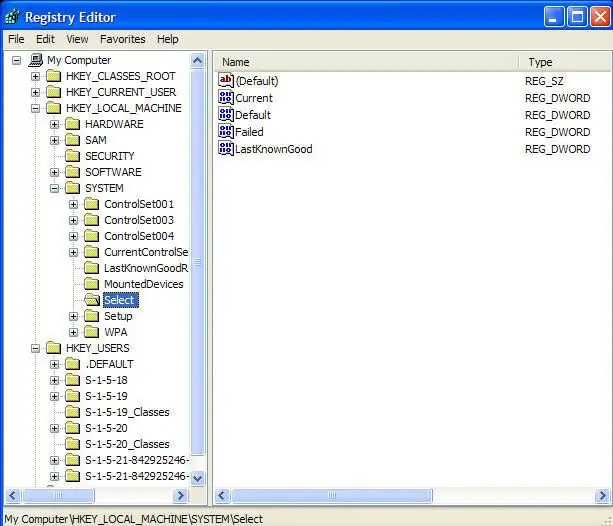
instructies:
Stap 1
Aangezien het menu Start het belangrijkste hulpmiddel is om in het systeem te werken, hebben de systeemontwikkelaars er een breed scala aan functies in gestopt: zoeken naar bestanden, lijst met mappen, configuratiescherm, de computer afsluiten, enz. Maar deze situatie is niet altijd handig voor gebruikers, omdat niet iedereen deze standaardfuncties gebruikt die voorkomen dat ze snel vinden wat ze nodig hebben.
Stap 2
Voor een systeembeheerder die veel computers bedient, is het nodig om de functionaliteit van het menu Start sterk te verminderen en in sommige gevallen volledig te blokkeren. Voor deze doeleinden zijn er twee hoofdoplossingen: configureer "Start" met behulp van het systeemregister (dit is een hiërarchische database van alle mogelijke instellingen van het Windows-systeem - hardware en software, systeem, interface, gebruikersprofielen, enz.) of gebruik derde -party-hulpprogramma's (XP Tweaker, Reg Organizer, MagicTweak, enz.).
Stap 3
Het aanpassen van het Startmenu met de bovenstaande hulpprogramma's van derden is heel eenvoudig. U hoeft alleen het programma te installeren en uit te voeren, de nodige wijzigingen te selecteren en te bevestigen. U zult hoogstwaarschijnlijk uw computer opnieuw moeten opstarten om de wijzigingen in het systeemregister door te voeren.
Stap 4
De eerste optie (handmatig instellen van het register) is geschikt voor de meest ervaren gebruikers die vertrouwen hebben in hun capaciteiten. Om wijzigingen aan te brengen, moet u naar het menu "Start" gaan, het item "Uitvoeren" selecteren en de opdracht Regedit invoeren, die rechtstreeks naar de instellingen van het systeemregister leidt, waarna u de nodige parameters kunt wijzigen (u moet een kopie van het systeemregister met behulp van het menu-item "Bestand" -> "Importeren", het kan u helpen het systeem te herstellen in geval van crashes).
Stap 5
Een voorbeeld van bewerkingen met het register kan het verwijderen van het item "Uitvoeren" en het verwijderen van het item "Alle programma's" zijn. Om naar het systeemregister te gaan, moet u de bovenstaande stappen uitvoeren en naar de sectie HKCUSoftwareMicrosoftWindowsCurrentVersionPoliciesExplorer gaan, in deze sectie maakt u een parameter van het SWORD NoRun-type en stelt u de waarde in op 1, nu wordt het item "Uitvoeren" niet weergegeven in de menu. Om het menu-item Alle programma's uit te schakelen, moet u vergelijkbare acties uitvoeren: open de sectie HKCUSoftwareMicrosoftWindowsCurrentVersionPoliciesExplorer, maak een DWORD-parameter NoStartMenuMorePrograms en stel de waarde in op 1.
Stap 6
U kunt dus niet alleen het startmenu aanpassen, maar ook andere functies van het systeem. In de overgrote meerderheid van de gevallen hoeft u het menu "Start" niet uit te schakelen, maar hoeft u alleen maar te bezuinigen op de functionaliteit ervan.






